
Nogle gange skaber audiodg.exe-processen, der konstant arbejder i baggrunden, en øget belastning på computerressourcerne. Mange brugere ved ikke, hvordan man gør i en sådan situation, for i vores dagens ledelse vil vi forsøge at hjælpe dem.
Metoder til korrektion af fejl med audiodg.exe
Før du starter handlinger, er det værd at håndtere det, vi stødte på. Audiodg.exe-processen refererer til systemet, og er et OS-interaktionsværktøj og de lydeffekter forudinstalleret i føreren. Problemer i sit arbejde er sjældne, men en eller anden måde er forbundet med softwarefunktioner.Disse handlinger hjælper i de fleste tilfælde, men lejlighedsvis løser problemet med deres hjælp, virker ikke. I dette tilfælde skal du læse videre.
Metode 2: Sluk for mikrofonen
En ret sjælden årsag til usædvanlig adfærd audiodg.exe kan være en aktiv mikrofon eller konflikt mellem flere optageenheder, hvis der er mere end en. Problemet med denne art siger ineffektiviteten af proceduren beskrevet i metoden 1. Den eneste løsning på et sådant problem vil slukke for mikrofoner.
- Gå til lydstyringsværktøjet ved at udføre de trin, der er beskrevet i trin 1-2 i den foregående metode, og åbn fanen RECORD. Fremhæv den første fra de viste enheder, og klik på den med PCM, og vælg derefter "Deaktiver".
- Gentag proceduren for andre mikrofoner, hvis nogen, genstart computeren.
- Kontroller, hvordan audiodg.exe opfører sig - belastningen på processoren skal falde. I fremtiden kan problemanordninger aktiveres tilbage, hvis det er nødvendigt.
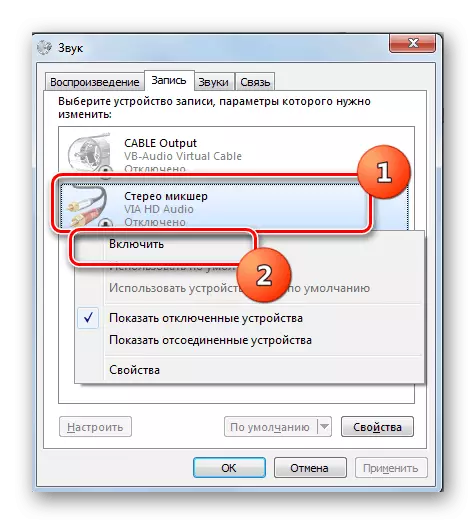
Læs mere: Tænd for mikrofonen på en computer med Windows 7, Windows 8, Windows 10
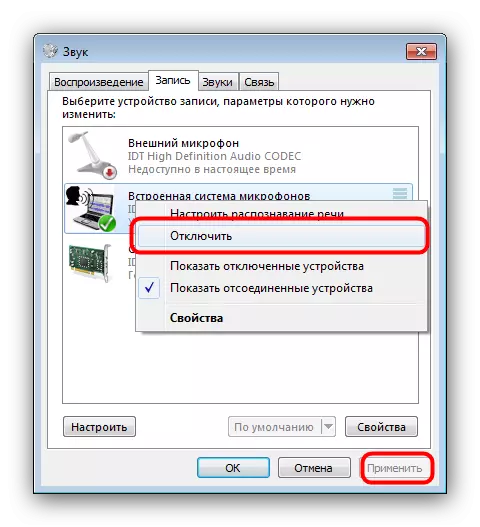
Ulempen og ulemperne ved denne metode er indlysende, men der er ikke noget alternativ.
Konklusion.
Opsummering, vi bemærker, at audiodg.exe er yderst sjældent at blive offer for viral infektion.
